Você usa o Gmail para trabalho ou lazer? Se fizer isso, pode ser necessário alterar sua assinatura no Gmail de tempos em tempos, dependendo de como você usa sua conta.
Uma assinatura de trabalho pode precisar se adequar à marca da sua empresa e conter os detalhes de contato do seu empregador. Uma assinatura pessoal, por outro lado, pode parecer um pouco mais divertida, permitindo que você use uma fonte diferente ou inclua imagens. Você pode decidir que não deseja usar uma assinatura e deseja removê-la.
Felizmente, é fácil alterar uma assinatura no Gmail. Aqui está o que você precisa fazer.
Como alterar a assinatura no Gmail na área de trabalho
Use as etapas a seguir para alterar sua assinatura no Gmail em seu PC ou Mac:
- Acesse o site do Gmail e faça login.
- Em seguida, clique no botão Configurações no canto superior direito.
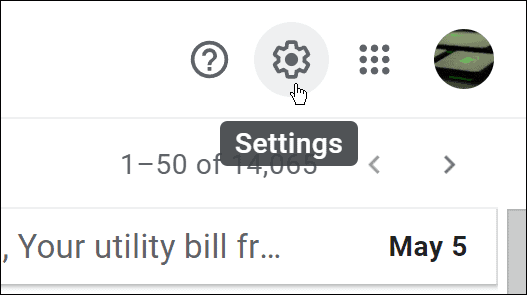
- Quando a tela de configurações rápidas aparecer, clique no botão Ver todas as configurações .
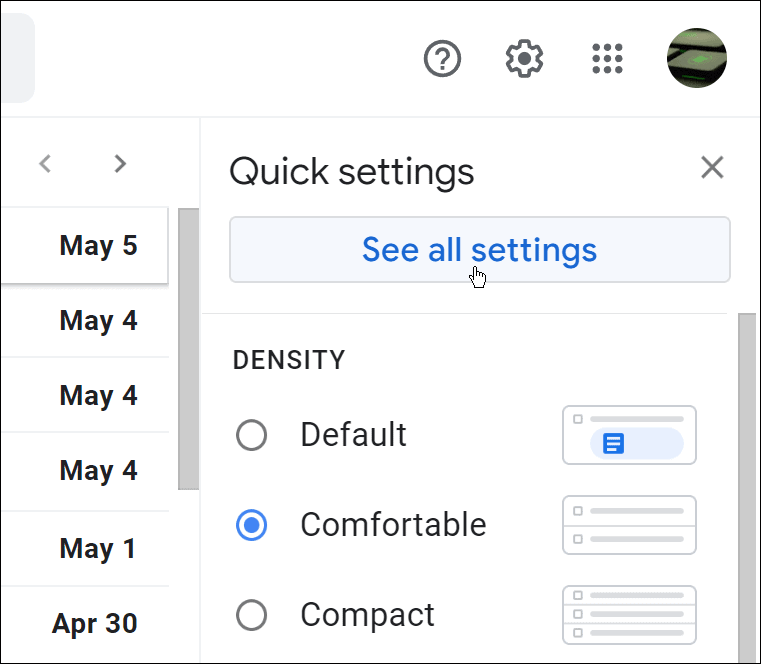
- Na guia Geral , role para baixo até a seção Assinatura .
- Escolha a assinatura que deseja alterar.
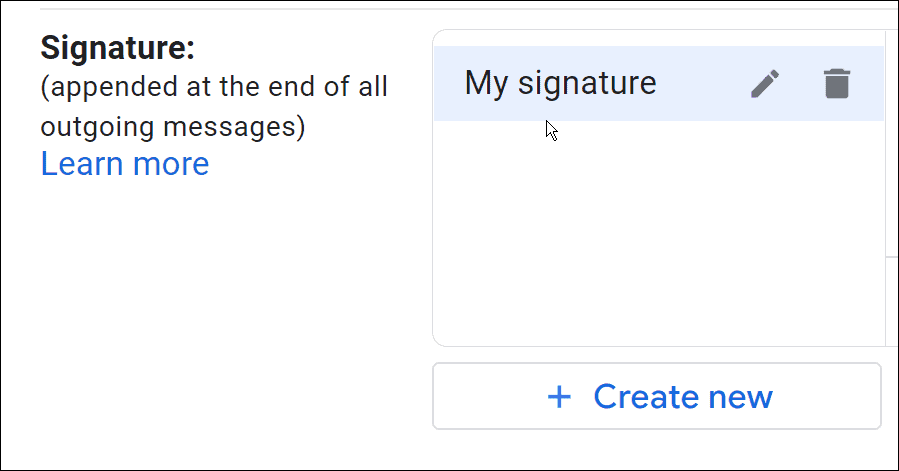
- No painel à direita, você verá sua assinatura atual — clique na caixa e edite o conteúdo de sua assinatura.
- Use a barra de ferramentas de formatação abaixo dela para alterar a fonte da assinatura, adicionar links, alterar o alinhamento do texto, inserir imagens e muito mais.
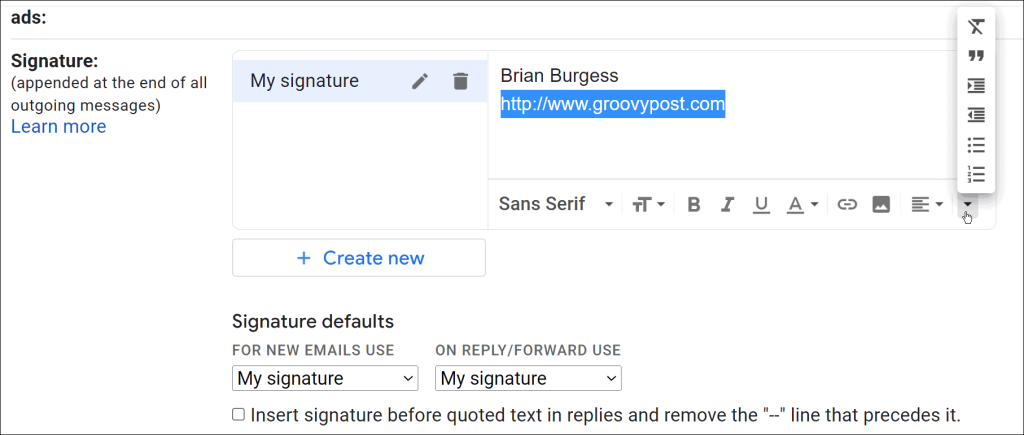
- Depois de alterar sua assinatura, role para baixo até a parte inferior da página e clique no botão Salvar alterações .
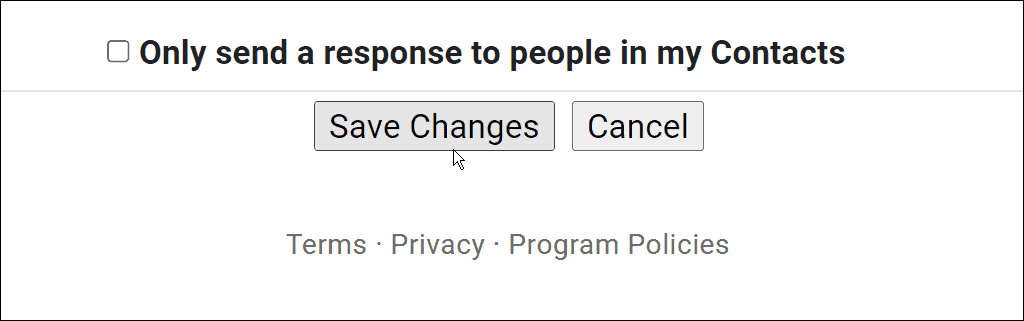
Como alterar uma assinatura do Gmail em um iPhone ou iPad
Para alterar sua assinatura do Gmail no iPhone ou iPad, siga estas etapas:
- Inicie o aplicativo Gmail no seu iPhone ou iPad.
- Toque no ícone de menu no canto superior esquerdo do campo Search Mail .
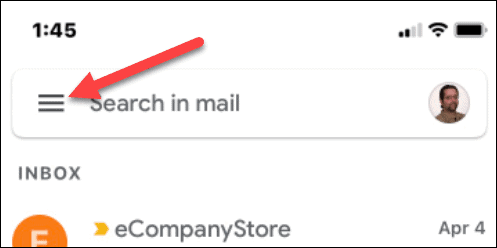
- Role para baixo e toque em Configurações .
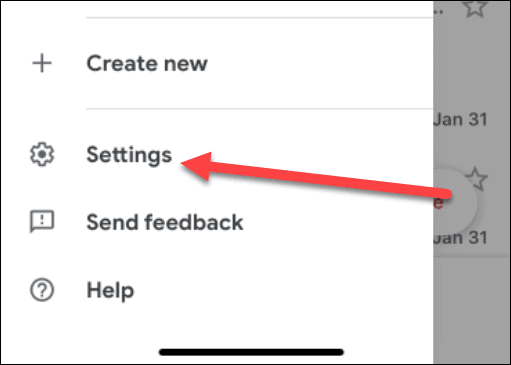
- Toque na conta com a assinatura de e-mail que você deseja alterar na tela Configurações .
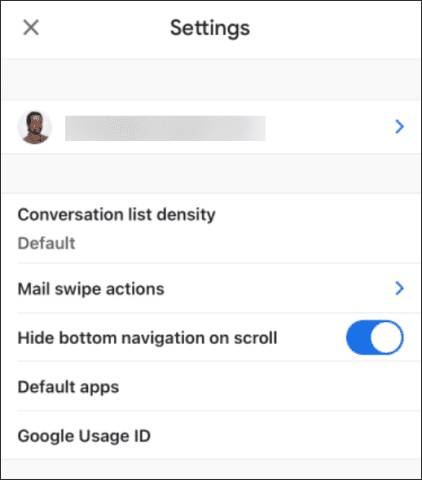
- Na tela Configurações , role para baixo e toque em Configurações de assinatura .
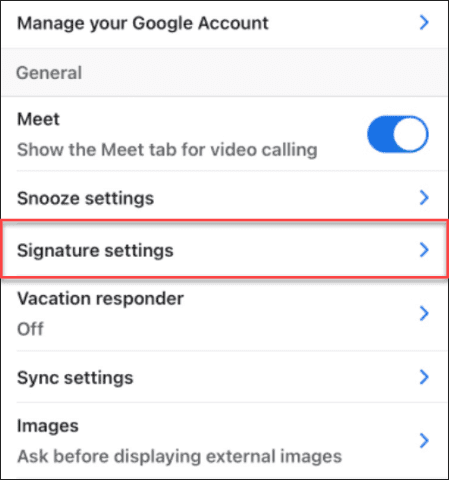
- Selecione sua assinatura atual e limpe-a. Depois de remover a assinatura antiga, digite o que você deseja que sua nova assinatura seja no seu iPhone.
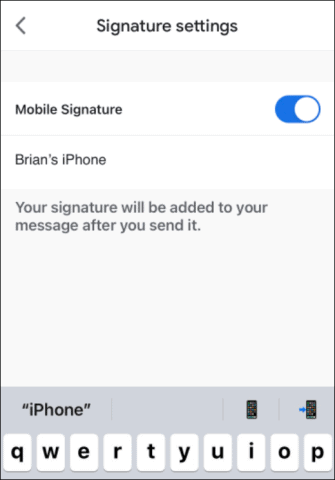
- Se você não quiser uma assinatura, desative a opção Mobile Signature .
Como alterar a assinatura do Gmail no Android
Você também pode alterar a assinatura do Gmail se estiver em um telefone Android por meio do aplicativo Gmail.
- Inicie o aplicativo Gmail no seu dispositivo Android.
- Toque no ícone de menu na barra de pesquisa.
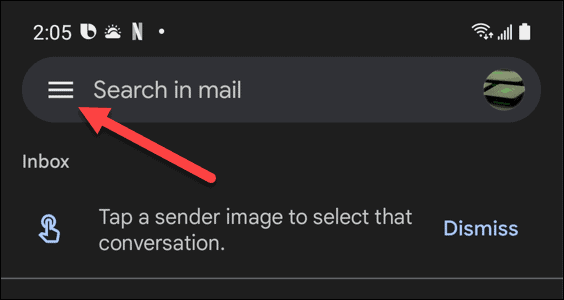
- Quando o menu for aberto, role para baixo e toque em Configurações .
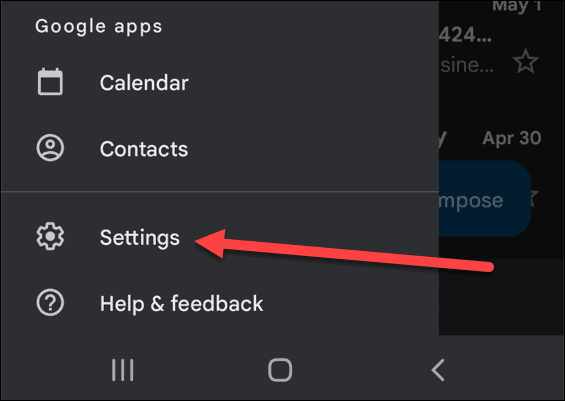
- Selecione a conta que contém a assinatura que deseja alterar na tela Configurações .
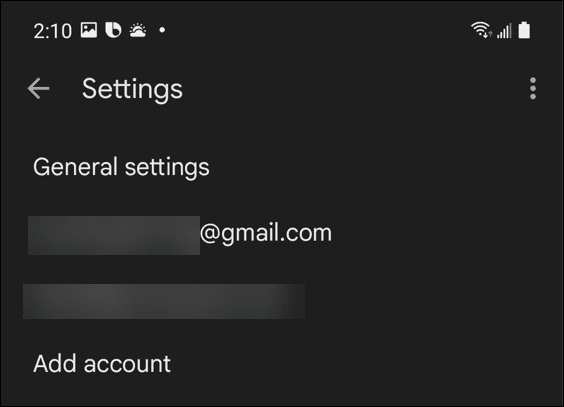
- Role para baixo e toque na opção Assinatura móvel no menu.
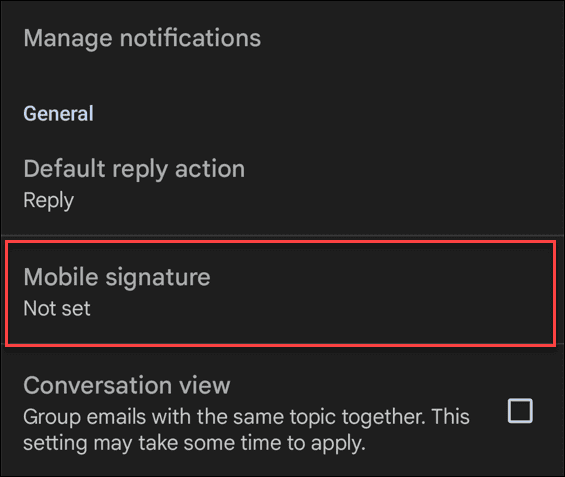
- Uma caixa de assinatura será exibida. Digite sua nova assinatura e toque no botão OK .
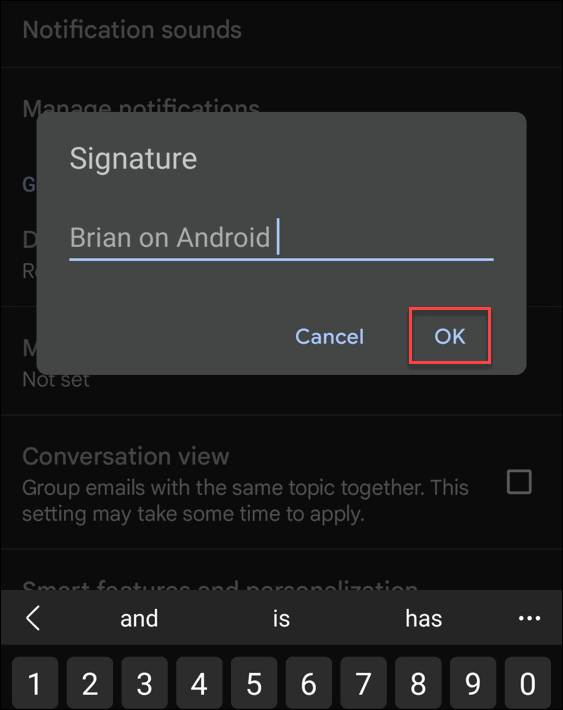
Configurando assinaturas do Gmail
As etapas acima ajudarão você a alterar rapidamente sua assinatura no Gmail.
Se você tiver vários dispositivos, é importante lembrar que você precisará alterar sua assinatura do Gmail para cada dispositivo usado . Sua assinatura não será sincronizada, portanto, alterá-la pelo site não verá a assinatura sincronizada com seus dispositivos móveis. As opções de assinatura também são mais limitadas no aplicativo móvel do Gmail.
Depois de configurar sua assinatura do Gmail, você pode tentar alterar outras configurações. Por exemplo, você pode alterar seu nome de exibição ou até usar várias assinaturas no Gmail também.

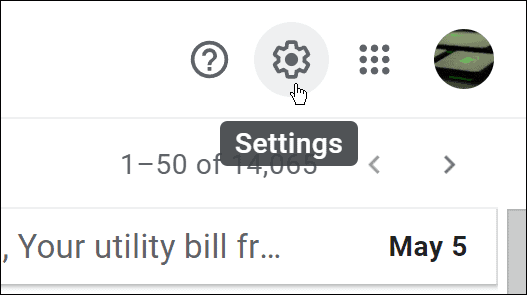
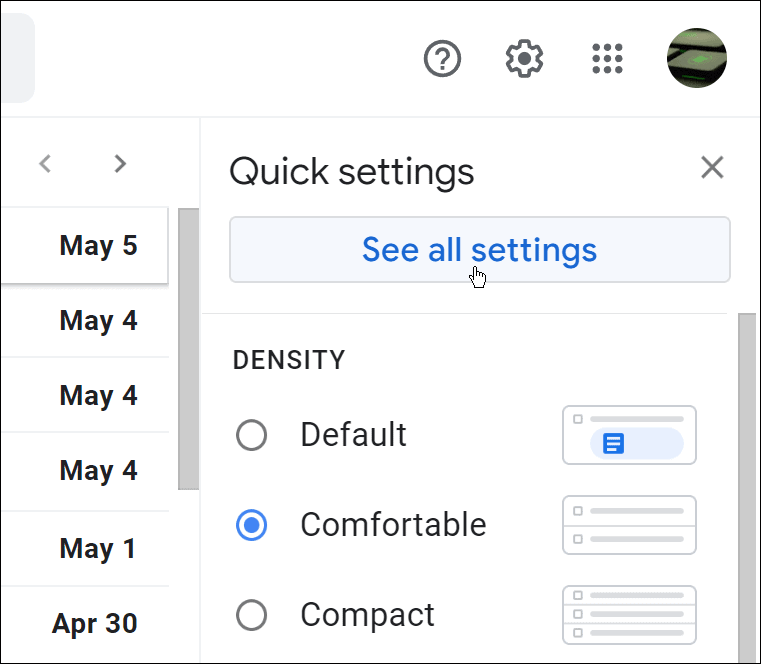
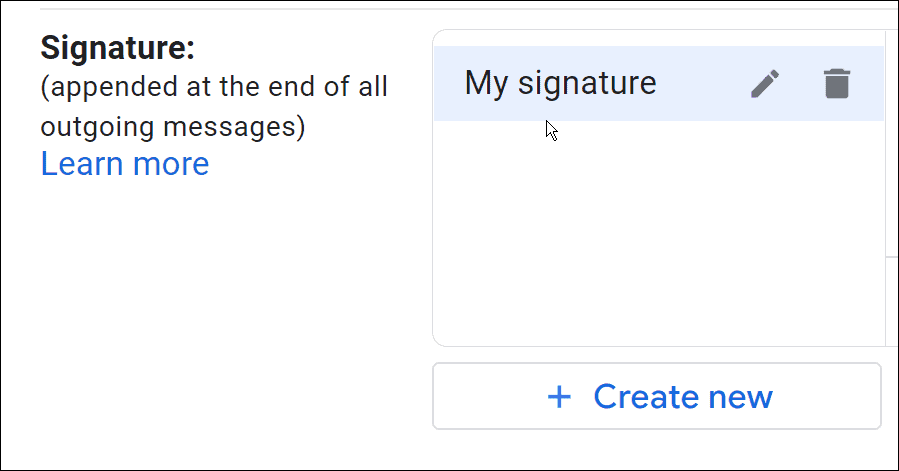
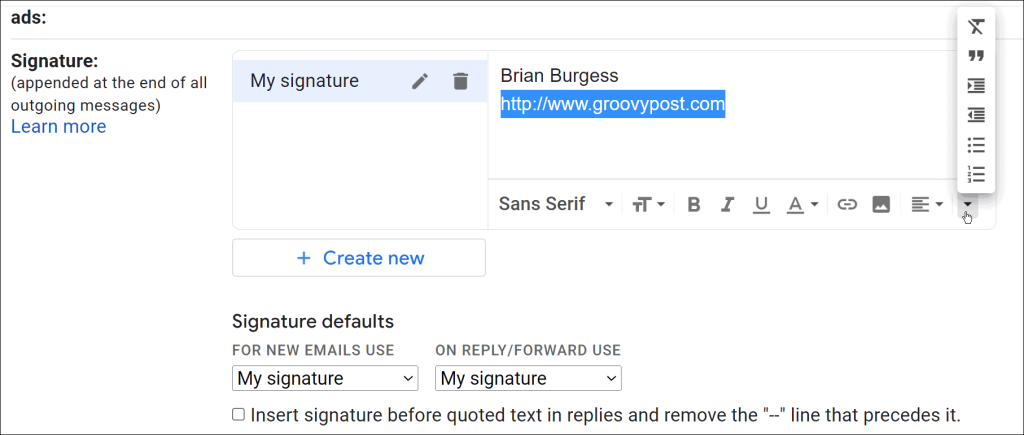
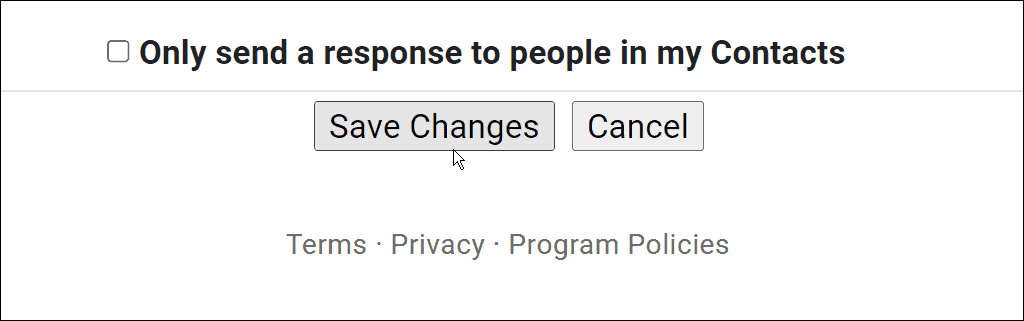
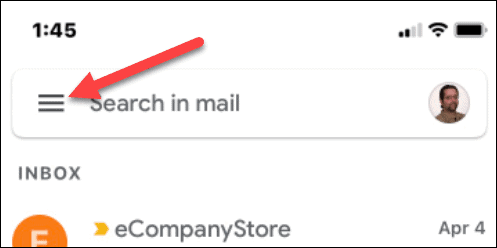
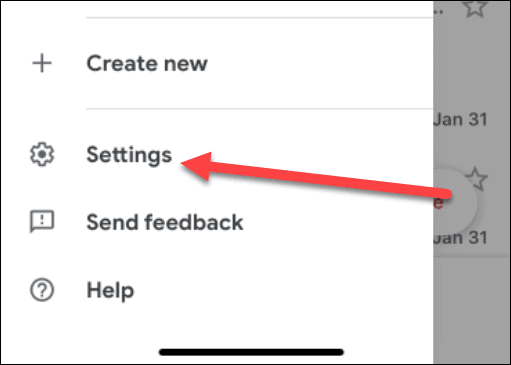
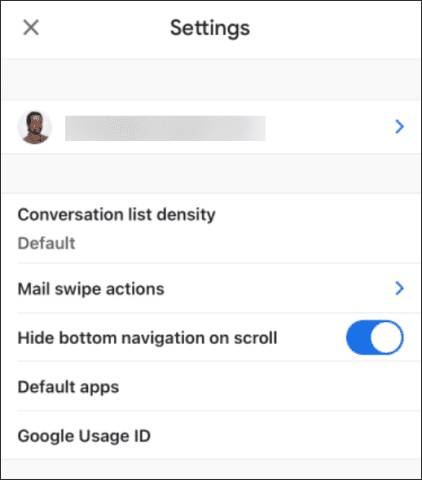
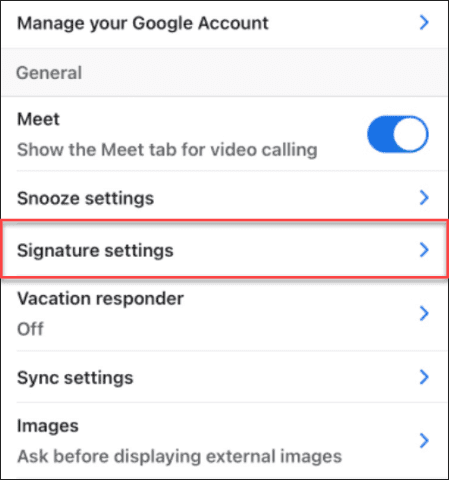
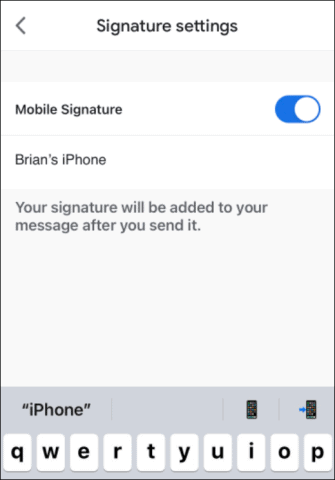
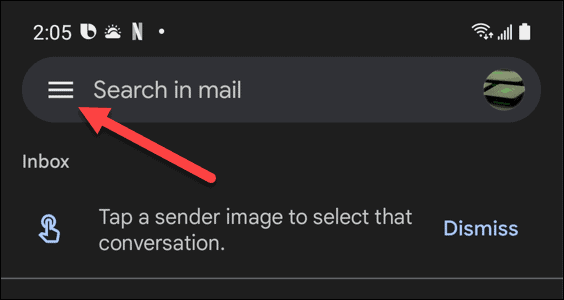
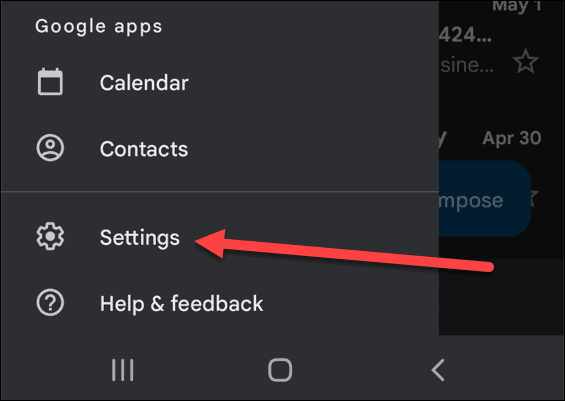
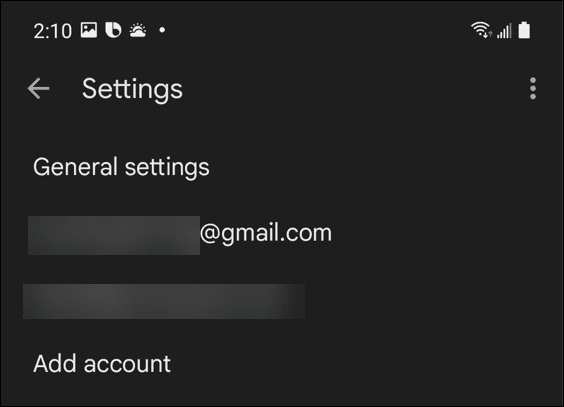
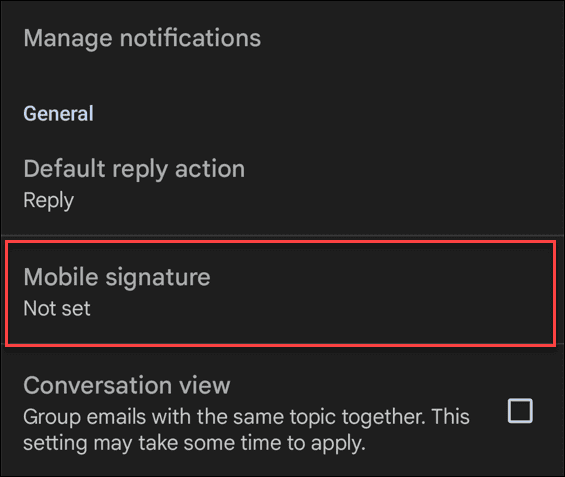
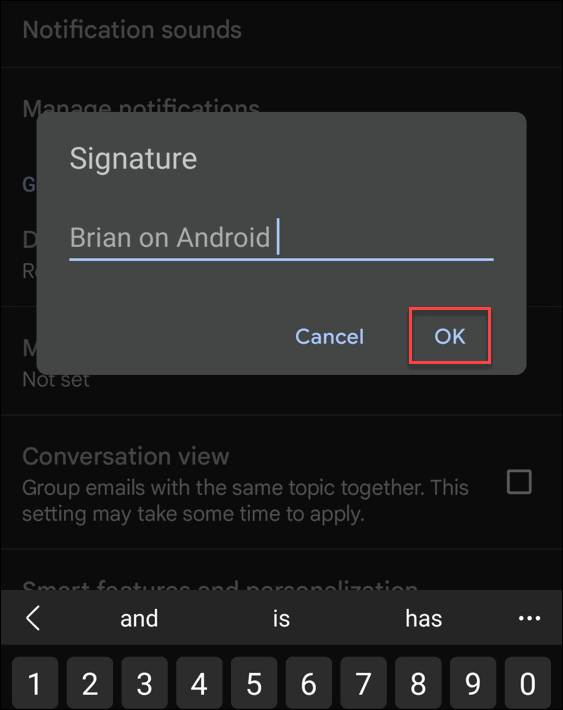

![[RESOLVIDO] Erros do Call of Duty Advanced Warfare - travando, travando, FPS baixo e mais [RESOLVIDO] Erros do Call of Duty Advanced Warfare - travando, travando, FPS baixo e mais](https://luckytemplates.com/resources1/images2/image-6547-0408150359208.png)

![Como corrigir o erro 3000 do Twitch? [100% resolvido] Como corrigir o erro 3000 do Twitch? [100% resolvido]](https://luckytemplates.com/resources1/images2/image-8735-0408151115015.png)
![[RESOLVIDO] Erros do American Truck Simulator: Crash, Steam_Api64.Dll está ausente e mais [RESOLVIDO] Erros do American Truck Simulator: Crash, Steam_Api64.Dll está ausente e mais](https://luckytemplates.com/resources1/images2/image-8887-0408151238368.png)

![[RESOLVIDO] Como corrigir League Of Legends d3dx9_39.dll ausente, erro DirectX [RESOLVIDO] Como corrigir League Of Legends d3dx9_39.dll ausente, erro DirectX](https://luckytemplates.com/resources1/images2/image-4059-0408151106351.png)

